Как да възпроизвеждате DVD на Windows 10

Windows 10 няма директна интеграция за възпроизвеждане на DVD дискове. Тази статия ще ви насочи как да възпроизвеждате DVD в Windows 10.

Windows 10 няма директна интеграция за възпроизвеждане на DVD дискове. Това води до това, че много компютри днес също нямат дискове. Ако обаче имате компютър с DVD устройство или външно DVD устройство, ще бъдете объркани относно това как да възпроизвеждате DVD в Windows 10.
Има някои решения, които да ви помогнат да стартирате DVD дискове в Windows 10, моля, следвайте следната статия.
Как да стартирате DVD дискове на Windows 10 с предварително инсталиран софтуер
Ако закупите компютър с вграден DVD плейър, той може да се доставя със собствен софтуер за DVD плейър. Тъй като Windows 8.1 и Windows 10 не поддържат DVD възпроизвеждане, производителите на компютри ще добавят поддържащ софтуер, преди да опаковат продукта.
Първо трябва да намерите вграден софтуер за DVD плейър. Ако имате ръководство за компютъра си, можете да намерите инструкции за възпроизвеждане на DVD в него или да потърсите в уебсайта на производителя, за да видите какъв софтуер за възпроизвеждане на DVD/медия е инсталиран.
Друг начин да намерите софтуера е да отворите лентата за търсене на Windows и да въведете филми или DVD . Или ако имате късмет, когато поставите DVD диска в устройството на компютъра си, софтуерът ще стартира автоматично.
След като идентифицирате предварително инсталирания софтуер, можете лесно да пуснете DVD.
Как да възпроизвеждате DVD дискове в Windows 10 с безплатен софтуер
Ако използвате външно DVD устройство или не можете да намерите предварително инсталиран софтуер за възпроизвеждане на DVD на вашия компютър, можете да използвате безплатен софтуер. VLC Media Player е един от най-добрите безплатни видео плейъри и също така поддържа DVD възпроизвеждане. Можете също да опитате софтуера, който се доставя с вашето външно DVD устройство, ако имате такова.
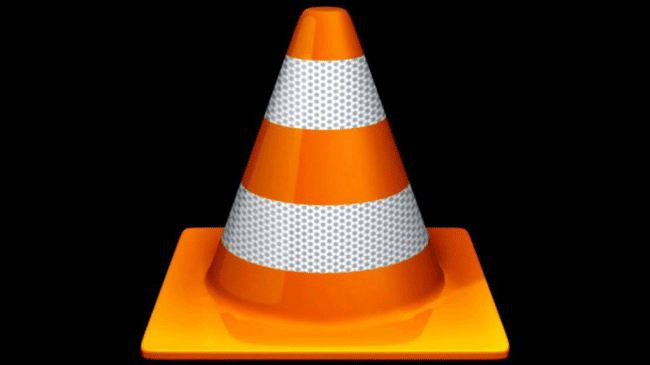
За да възпроизведете DVD, първо стартирайте VLC, след това поставете DVD в компютъра, той може да стартира автоматично. В случай обаче, че не се възпроизвежда автоматично, изпълнете следните стъпки:
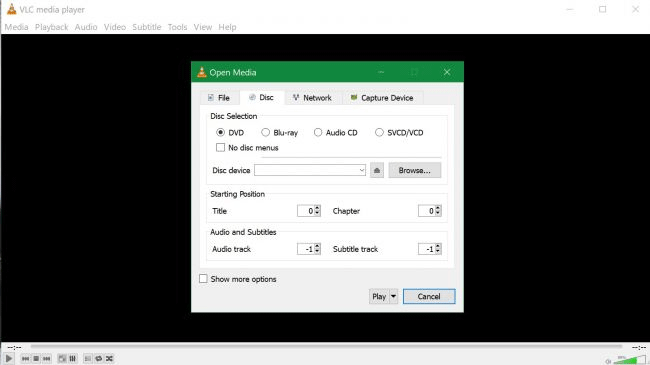
Етап 1 . Изберете Media > Open Disc или натиснете Ctrl+ D.
Стъпка 2 . В изскачащия прозорец под Disc Selection изберете DVD и натиснете Play в долната част.
Ако VLC не може да идентифицира DVD, трябва да посочите местоположението на устройството, като щракнете върху Преглед в раздела Избор на диск на менюто, което се появява, и изберете DVD устройството от опциите на устройството от лявата страна на прозореца на File Explorer.
С пожелание за успех!
Режимът на павилион в Windows 10 е режим за използване само на 1 приложение или достъп само до 1 уебсайт с гост потребители.
Това ръководство ще ви покаже как да промените или възстановите местоположението по подразбиране на папката Camera Roll в Windows 10.
Редактирането на файла hosts може да доведе до невъзможност за достъп до интернет, ако файлът не е модифициран правилно. Следващата статия ще ви насочи как да редактирате файла hosts в Windows 10.
Намаляването на размера и капацитета на снимките ще ви улесни да ги споделяте или изпращате на всеки. По-специално, в Windows 10 можете групово да преоразмерявате снимки с няколко прости стъпки.
Ако не е необходимо да показвате наскоро посетени елементи и места от съображения за сигурност или поверителност, можете лесно да го изключите.
Microsoft току-що пусна Windows 10 Anniversary Update с много подобрения и нови функции. В тази нова актуализация ще видите много промени. От поддръжката на писалка на Windows Ink до поддръжката на разширение на браузъра Microsoft Edge, менюто "Старт" и Cortana също са значително подобрени.
Едно място за управление на много операции направо в системната област.
В Windows 10 можете да изтеглите и инсталирате шаблони за групови правила, за да управлявате настройките на Microsoft Edge и това ръководство ще ви покаже процеса.
Тъмният режим е интерфейс с тъмен фон на Windows 10, който помага на компютъра да пести енергия от батерията и намалява въздействието върху очите на потребителя.
Лентата на задачите има ограничено пространство и ако редовно работите с множество приложения, може бързо да ви свърши мястото, за да закачите повече от любимите си приложения.









